فہرست کا خانہ
کالم میں تمام سیلز کو شامل کرنا Excel میں سب سے زیادہ استعمال ہونے والے فنکشنز میں سے ایک ہے۔ اس مضمون میں ایکسل میں کالم شامل کرنے کے تمام طریقوں پر تبادلہ خیال کیا جائے گا۔ لہذا، مضمون کو دیکھنے کے بعد، آپ تمام حالات میں ایکسل میں کالم شامل کرنے کے لیے متعدد طریقوں کو لاگو کر سکیں گے۔
مندرجہ ذیل ڈیٹا سیٹ پر غور کریں۔ یہاں مختلف سیلز مین کی سیلز اور ڈالر سیلز کا نمبر دیا گیا ہے۔ ہم جاننا چاہتے ہیں کہ تمام سیلز مینوں کی فروخت کی کل تعداد کتنی ہے۔ اس کے لیے ہمیں کالم C کا خلاصہ کرنا ہوگا۔

ایکسل ورک بک ڈاؤن لوڈ کریں
کالم کا مجموعہ Excel.xlsx میں
1۔ اسٹیٹس بار میں کالم کا مجموعہ حاصل کریں
یہ کالم کا مجموعہ حاصل کرنے کا آسان ترین طریقہ ہے۔ آپ کو بس اس کالم کو منتخب کرنے کی ضرورت ہے جسے آپ شامل کرنا چاہتے ہیں ۔ آپ کو اپنی ایکسل ونڈو کے نیچے دائیں کونے میں رقم ملے گی۔ اس طریقہ کار کے نقصانات میں سے ایک یہ ہے کہ آپ ویلیو کاپی نہیں کر پائیں گے۔
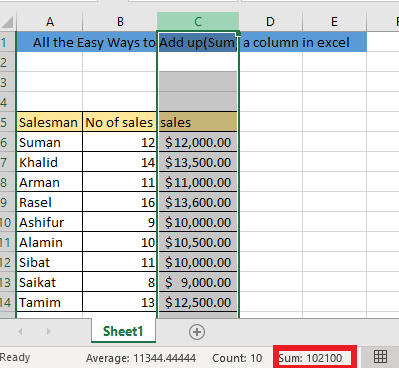
مزید پڑھیں: متعدد کو کیسے جمع کریں ایکسل میں قطاریں اور کالم
2۔ آٹو سم کا استعمال کرتے ہوئے کالم کا مجموعہ حاصل کریں
اپنے کالم کے آخر میں خالی سیل کو منتخب کریں > فارمولوں پر جائیں > AutoSum>Sum> ENTER دبائیں ۔

آپ کو اپنے منتخب سیل میں کالم کا اضافہ ملے گا۔
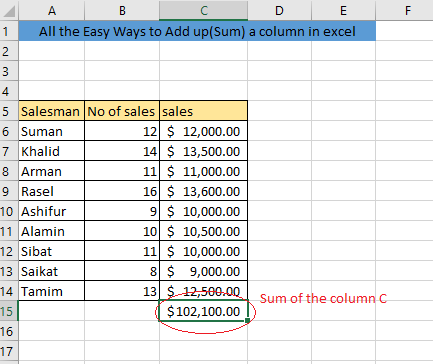
آٹو سم کے لیے کی بورڈ شارٹ کٹ
آپ کی بورڈ شارٹ کٹ استعمال کرکے بھی نتیجہ حاصل کرسکتے ہیں۔ اپنے کالم کے آخر میں خالی سیل کو منتخب کریں> ALT اور = کلید دبائیں > ENTER دبائیں
اس طریقہ کار کا نقصان یہ ہے کہ اگر کالم میں کوئی خالی سیل ہے تو آپ کو صرف اس کالم میں آخری خالی سیل کے بعد سیلز کا مجموعہ ملے گا۔ لہذا اگر آپ کے ڈیٹاسیٹ کے کالم میں کم از کم ایک خالی سیل ہے جس کا آپ خلاصہ کرنا چاہتے ہیں، تو یہ طریقہ استعمال نہ کریں۔
مزید پڑھیں: Excel Sum Last 5 Values in Row (فارمولا + VBA کوڈ)
3۔ Sum فنکشن کا استعمال کرتے ہوئے کالم کا مجموعہ حاصل کریں
ایکسل میں کالم کو شامل کرنے کے لیے SUM فنکشن کا استعمال سب سے آسان طریقہ ہے۔ آپ sum فنکشن کو تمام قسم کے ڈیٹا سیٹس میں لاگو کر سکتے ہیں۔ آپ SUM فنکشن کو متعدد طریقوں سے استعمال کر سکتے ہیں۔
i۔ SUM فنکشن کا استعمال کرتے ہوئے دستی طور پر شامل کریں
کالم کے آخر میں
=SUM کے پہلے خالی سیل میں فارمولہ ٹائپ کریں (ایک ایک کرکے سیل کو منتخب کریں، آپ خلاصہ کرنا چاہتے ہیں) 
انٹر دبانے کے بعد آپ کو اس سیل میں جمع مل جائے گا۔ .
اگر آپ کا ڈیٹاسیٹ لمبا ہے تو یہ طریقہ استعمال نہ کریں۔ اس میں کافی وقت لگے گا۔ ایک طویل ڈیٹاسیٹ کے لیے درج ذیل طریقوں کی سفارش کی جاتی ہے۔
ii۔ پورے کالم کا مجموعہ
کالم کے آخر میں پہلے خالی سیل میں فارمولہ ٹائپ کریں
=SUM (اس کالم کے تمام سیل کو منتخب کریں، آپ خلاصہ کرنا چاہتے ہیں)آپ اس کالم کے تمام سیل کو اپنے کرسر کو گھسیٹ کر یا CTRL+SHIFT+DOWN ARROW key
15>
انٹر دبانے کے بعد آپ کو اس سیل میں مجموعہ ملے گا
iii کالم میں منتخب سیلز کا مجموعہ
اگر آپ کل کالم کے بجائے اس کالم میں کچھ منتخب سیلز کا خلاصہ کرنا چاہتے ہیں، تو آپ کو دستی طور پر ان سیلز کو منتخب کرنا ہوگا جو آپ چاہتے ہیں۔ خلاصہ۔
کالم کے آخر میں پہلے خالی سیل میں فارمولہ ٹائپ کریں
=SUM (Select the cells, you want to sum up) آپ ctrl دبا کر سیل منتخب کرسکتے ہیں۔ کلید کریں اور اپنے کرسر کے ذریعے سیلز پر کلک کریں

انٹر دبانے کے بعد آپ کو منتخب سیلز کا مجموعہ ملے گا۔
مزید پڑھیں: ایکسل میں ایک سے زیادہ سیل کیسے شامل کریں (6 طریقے)
iv۔ نام کی حد کو استعمال کرکے جمع کریں
اگر آپ کے کالم کا کوئی نام دیا گیا ہے، تو آپ اس نام کو کالم کا خلاصہ کرنے کے لیے بھی استعمال کرسکتے ہیں۔ یہ طریقہ خاص طور پر اس وقت مفید ہے جب آپ کے پاس اس کالم کے مختلف سیلز میں تصادفی طور پر ڈیٹا موجود ہو۔
اس طریقہ کو لاگو کرنے کے لیے پہلے آپ کو کالم کو ایک نام دینا ہوگا۔ اس کے لیے کالم منتخب کریں> نام کے باکس میں نام ٹائپ کریں> ENTER دبائیں۔

اس کے بعد، کالم کا مجموعہ حاصل کرنے کے لیے، آپ کو کسی دوسرے کالم میں ایک سیل منتخب کرنا ہوگا اور فارمولہ ٹائپ کرنا ہوگا،
=SUM (آپ کا دیا ہوا نام) 
مزید پڑھیں: ایکسل میں سم سیل : مسلسل، بے ترتیب، معیار کے ساتھ، وغیرہ۔
4۔ ٹیبل کا استعمال کرتے ہوئے رقم حاصل کریں
آپ ٹیبل بنا کر کالم بھی جوڑ سکتے ہیں۔ کوایک ٹیبل بنائیں، انسرٹ ربن پر جائیں > ٹیبل پر کلک کریں۔ ایک باکس ظاہر ہوگا۔ ٹیبل رینج میں اپنے تمام ڈیٹا کو منتخب کریں ، چیک کریں کہ میرے ٹیبل میں ہیڈر باکس ہے اگر آپ کے ڈیٹا میں ہیڈر قطار ہے اور ٹھیک ہے دبائیں۔

ٹیبل بنانے کے بعد آپ آسانی سے رقم حاصل کرسکتے ہیں۔ ٹیبل ڈیزائن پر جائیں> ٹوٹل رو باکس کو چیک کریں۔

یہ آپ کے ڈیٹا کے اگلے کالم میں جمع دکھائے گا۔

اسی طرح کی ریڈنگز
- ایکسل میں فارمولے کے ساتھ قطاریں کیسے شامل کریں (5 طریقے)
- 1 !] Excel SUM فارمولہ کام نہیں کر رہا ہے اور 0 (3 حل) واپس کرتا ہے
- ایکسل میں مجموعی رقم کا حساب کیسے لگایا جائے (9 طریقے) 5۔ AGGREGATE فنکشن کا استعمال کرتے ہوئے کالم کا مجموعہ
AGGREGATE فنکشن کا استعمال کرتے ہوئے کالم کا مجموعہ حاصل کرنے کے لیے آپ کو ایک خالی سیل میں فارمولہ ٹائپ کرنا ہوگا،
= مجموعی (function_num, options, array)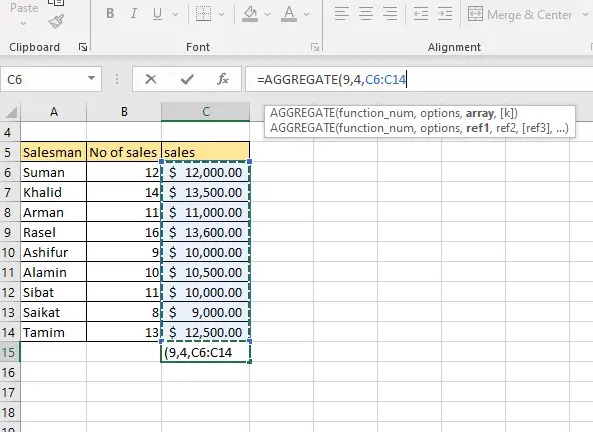
یہاں، رقم بنانے کے لیے، function_num= 4
آپ مختلف نمبر استعمال کرسکتے ہیں مختلف معیارات کے لیے اختیار کرنا۔ تمام سیل آپشنز کا خلاصہ کرنے کے لیے= 4
array= آپ کے ڈیٹا کی رینج، ہمارے ڈیٹاسیٹ کے لیے جو کہ C6:C14

مزید پڑھیں: ایکسل VBA (6 آسان طریقے) کا استعمال کرتے ہوئے قطار میں سیل کی رینج کو کیسے جمع کیا جائے SUBTOTAL فنکشن کا استعمال کرتے ہوئے کالم کا مجموعہ
حاصل کرنے کے لیے SUBTOTAL فنکشن کا استعمال کرتے ہوئے کالم کا مجموعہ آپ کو ایک خالی سیل میں فارمولہ ٹائپ کرنا ہے،
= SUBTOTAL (function_num, ref1) <0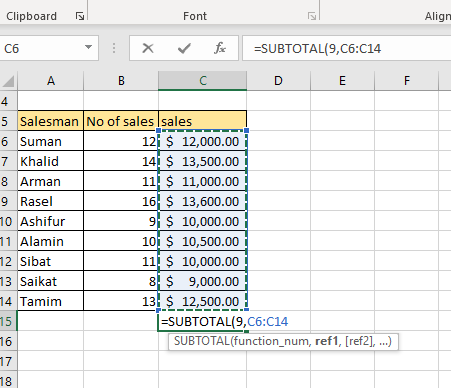
یہاں، رقم بنانے کے لیے، function_num= 9
ref1 = آپ کے کالم کی رینج، ہمارے ڈیٹاسیٹ کے لیے جو کہ C6:C14 ہے

7۔ کسی معیار کی بنیاد پر کالم کا مجموعہ حاصل کریں
جب کوئی معیار دیا جاتا ہے تو اسے بنانے کے لیے آپ کو SUMIF یا SUMIFS فنکشن<3 استعمال کرنا ہوگا۔
i. عددی معیار
فرض کریں کہ ہمیں $10000 سے زیادہ فروخت کا خلاصہ کرنے کی ضرورت ہے۔ ایسا کرنے کے لیے، آپ کو فارمولہ ٹائپ کرنا ہوگا
=SUMIF (حد، معیار، [sum_range])
یہاں، رینج= سیل رینجز جہاں معیار کی جانچ پڑتال کی جائے گی = C6:C14
معیار= موازنہ مساوات، ہمارے ڈیٹاسیٹ کے لیے ">10000"
[sum_range] = سیل رینج جس میں قدر.
انٹر دبانے کے بعد، دیے گئے معیار پر مبنی خلاصہ دکھایا جائے گا۔
ii۔ متن کا معیار
مندرجہ ذیل ڈیٹاسیٹ پر غور کریں، جہاں ایک سیلز مین کے پاس متعدد سیلز اندراجات ہیں۔ ہم سمن کی فروخت کی کل رقم جاننا چاہتے ہیں

ایسا کرنے کے لیے، آپ کو فارمولہ ٹائپ کرنا ہوگا
=SUMIF (range, criteria, [sum_range])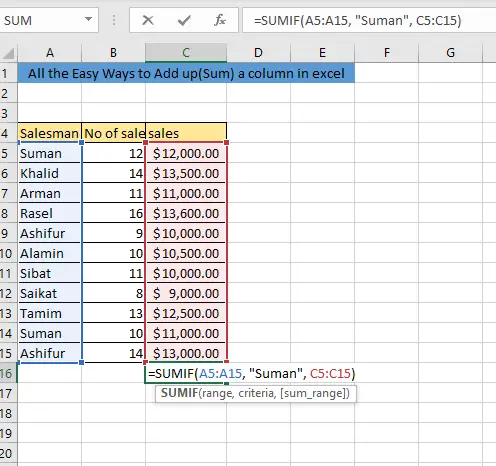
یہاں، رینج= سیل رینجز جہاں معیار کی جانچ کی جائے گی = A5:A15
معیار= موازنہ متن، ہمارے ڈیٹاسیٹ کے لیے " سمن”
[sum_range] = سیل رینج جس میں ویلیو ہوتی ہے= C5:C15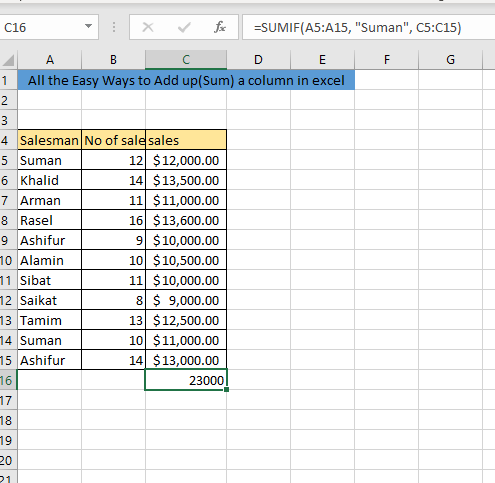
انٹر دبانے کے بعد، دی گئی رقم پر مبنی رقممعیار دکھایا جائے گا۔
مزید پڑھیں: Sum If a Cell inext text (6 مناسب فارمولے)
8۔ متعدد کالم کا مجموعہ حاصل کریں
مندرجہ ذیل ڈیٹاسیٹ پر غور کریں جہاں مختلف سیلز مین کی 2 ہفتوں کی سیلز دی گئی ہیں۔ ہم ان دو ہفتوں کی کل فروخت جاننا چاہتے ہیں۔ قدر تلاش کرنے کے لیے ہمیں کالم B اور C

شامل کرنا ہوگا ایسا کرنے کے لیے ہمیں ایک خالی سیل منتخب کرنا ہوگا اور پھر " = SUM ()" فنکشن ٹائپ کریں اور کالم B اور C کی تمام ویلیوز منتخب کریں۔ OK دبانے کے بعد ہمیں نتیجہ ملے گا۔

مزید پڑھیں: ایکسل میں ایک سے زیادہ قطاروں کو کیسے جمع کریں ( 4 فوری طریقے)
> ہفتے 2 کی کل سیلز جاننا۔ یہ بہت آسان عمل ہے۔ آپ کو بس اپنے کرسر کو سیل کے نیچے دائیں کونے میں رکھنا ہے ( ایک جمع کا نشان دکھایا جائے گا) اور ہفتہ کے مجموعہ 1 کے سیل کو ہفتہ کے مجموعہ کے سیل میں گھسیٹنا ہے۔ 2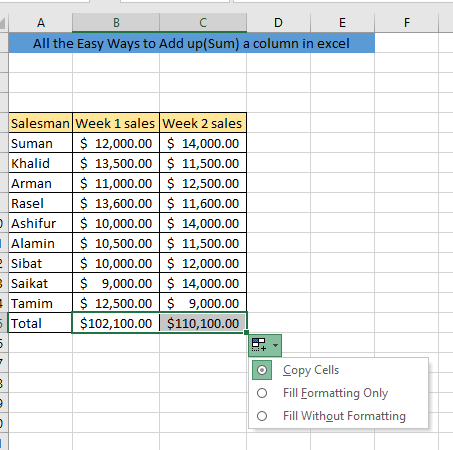
نتیجہ
کالم کا خلاصہ کرنا کوئی زیادہ مشکل کام نہیں ہے۔ اپنے طور پر مشق کرنے کے بعد آپ کسی بھی صورت حال میں کالم کا خلاصہ کرنے کے قابل ہو جائیں گے۔ اگر آپ کو کالم شامل کرتے وقت کسی بھی قسم کی پریشانی کا سامنا کرنا پڑتا ہے تو بلا جھجھک کمنٹ باکس میں پوچھیں۔

